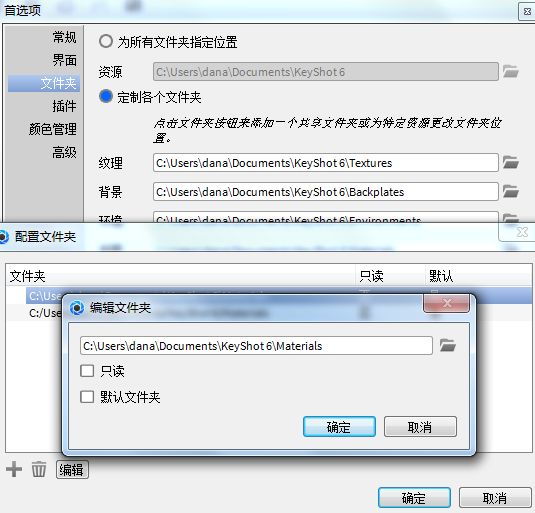有时候用户需要把材质导入keyshot软件,然后才能来制作,但是很多用户不会把材质导入到keyshot里面,其实只要在软件的菜单中使用首选项中的操作就可以导入了。
keyshot怎么导入材质
1、首先打开软件,选择菜单栏中的“首选项”。

2、在出现的对话框中,选择文件夹并点击“定制各个文件夹”。
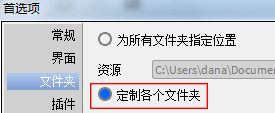
3、然后找到要设置的物料包类型,打开右边的文件夹。
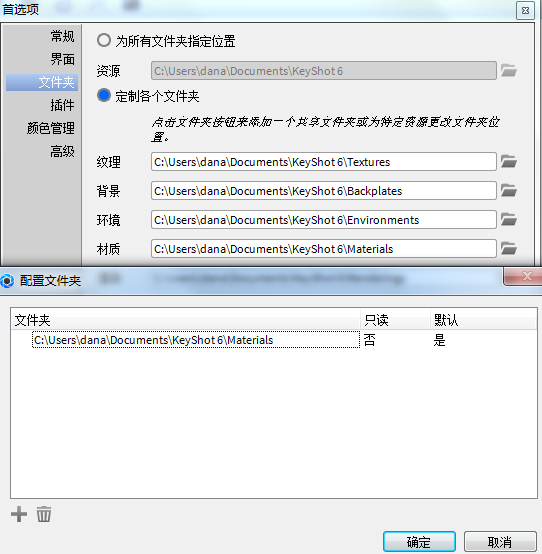
4、再选择左下角的“+”号,加载要下载的材料包,并选择“确定”。
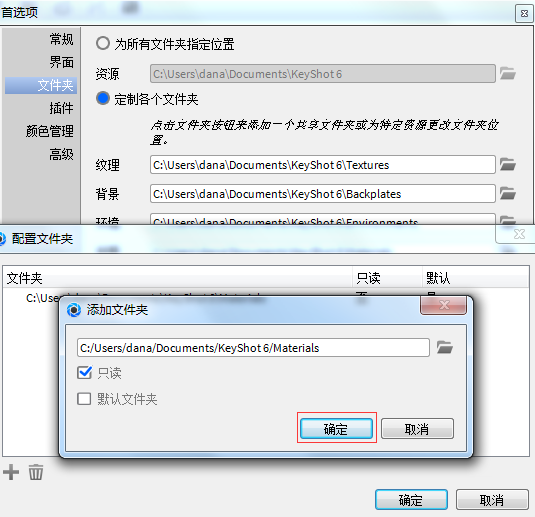
5、点击OK返回已下载物料包,选择“编辑”,设第二个文件夹为默认文件夹,选择“默认文件夹”。
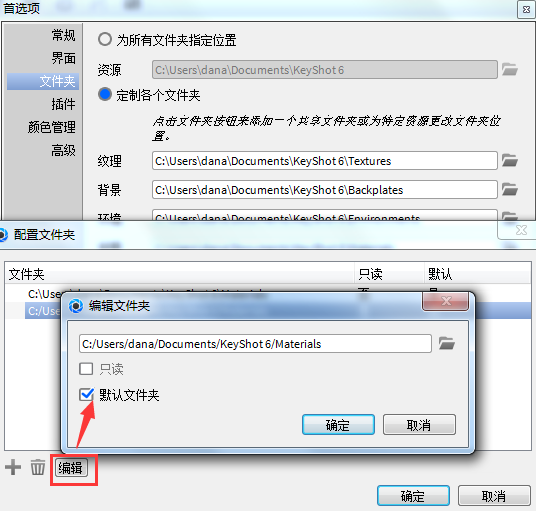
6、最后选择材质包,然后编辑,清除“默认文件夹”,保存并退出,重启软件,就可以导入材质包了。